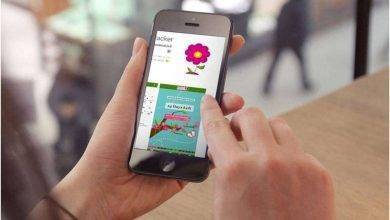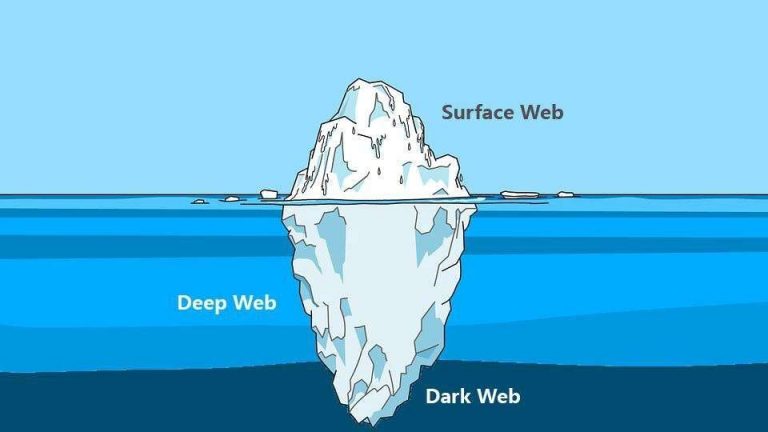طريقة عمل اختبار فورمز ومشاركته مع الطلاب
يتساءل الكثير حول طريقة عمل اختبار فورمز ومشاركته مع الطلاب لتقديم للطلاب والطالبات إختبار فورمز وقياس مدى استيعابهم للمواد التي درسوها، سنتعرف من خلال المقال على طريقة عمل الاختبار ومشاركته، تابع القراءة.
طريقة عمل اختبار فورمز ومشاركته مع الطلاب
مايكروسوفت فورم Microsoft Forms هو برنامج يتيح لك إنشاء نموذج، وجمع الردود في نفس الوقت، وعرض المخططات التلقائية لتصور بياناتك، كما يمكنك إنشاء نموذج بسرعة فائقة، يمتلك مميزات أخرى وهي:
- يمكنك إنشاء نموذج، مثل استطلاع أو اختبار، ودعوة الآخرين للرد عليه باستخدام أي مستعرض ويب أو جهاز الخاص بك.
- مشاهدة النتائج في نفس الوقت أثناء إرسالها.
- استخدام التحليلات المضمنة لتقييم الردود.
- تقديم ملاحظات تلقائية بناءً على الإجابات المختارة.
- مراجعة جميع الاختبارات المرسلة إليك وتقديم المزيد من الملاحظات إذا لزم الأمر.
- تصدير بيانات النموذج، مثل نتائج الاختبار، بسهولة إلى Excel لإجراء تحليل إضافي أو تقدير.
أقرأ أيضًا: تشغيل شاشة الجوال على الكمبيوتر عن طريق البرامج أو بدون برامج
طريقة عمل اختبار فورمز
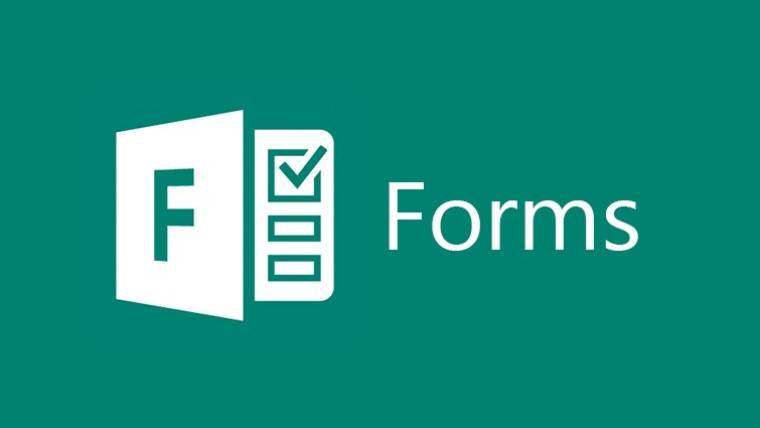
يمكنك عمل اختبار فورمز من خلال تطبيق Microsoft Forms باتباع الخطوات التالية:
- تسجيل الدخول إلى الموقع الإلكتروني الخاص بالتطبيق “من هنا”.
- الضغط على أيقونة تسجيل الدخول.
- إدخال البيانات المطلوبة للدخول وغالبًا تكون البيانات المعتمدة في المدرسة، أو بيانات اعتماد Microsoft 365 العمل، أو حساب Microsoft (Hotmail أو Live أو Outlook.com).
- تحديد نموذج جديد لإنشاء الاختبار.
- كتابة اسم للنموذج، وعنوان فرعي )اسماء النموذج تتكون من 90 حرفًا والعنوان الفرعي 1000 حرف).
- النقر على إضافة سؤال والاختيار من بين الأسئلة.
- الضغط على أنواع الأسئلة الإضافية من القائمة المنسدلة لتحديد السؤال.
- إدخال النص المراد عرضه للسؤال، والنص الآخر الخاص بالاختيارات.
- الضغط على أيقونة إضافة لإضافة المزيد من الأسئلة الاختيارية.
- إذا كنت ترغب في إزالة خيار يمكنك الضغط على النقل إلى سلة المهملات.
- في حالة إضافة يمكنك الضغط على زر إضافة.
- لتغيير ترتيب الأسئلة يمكنك الضغط على أسهم أعلى أو أسفل الموجودة على الجانب الأيسر للسؤال.
- لعمل الأسئلة النصية يجب تحديد الخيار إلى الإجابة الطويلة.
- الضغط على (معاينة) لتصميم الاختبار.
- النقر على أيقونة إرسال.
أقرأ أيضًا: برنامج تصميم فيديو للموبايل 2021 .. أفضل برامج لتحرير الفيديو لعام 2021
طريقة مشاركة الاختبار في الفورم
يمكنك مشاركة الاختبار التي قمت بعمله على تطبيق Microsoft Forms مع الطلاب أو الأشخاص الأخرى، ويمكنك المشاركة من خلال اتباع ما يلي:
- فتح نموذج الإختبار التي تريد مشاركته.
- الضغط على أيقونة مشاركة.
- الضغط على القائمة المنسدل، ومنها اختيار الأشخاص المراد مشاركة الاختبار معهم.
- اختيار طريقة مشاركة الاختبار سواء لأي شخص يمكن الرد على الاختبار أو يمكن لأعضاء المؤسسة فقط الرد، أو للأشخاص المحددين في المؤسسة الرد على النموذج.
- تحديد اختصار URL.
- تحدد زر الارتباط أو رمز الاستجابة السريعة، أو يمكن تحديد زر تضمين أو زر عنوان بريد إلكتروني.
- يمكنك أيضًا اختيار أي زر وتحديد الرابط من داخله لإرساله مباشرة إلى المجموعة التي تريد إرسال الاختبار أو النموذج إليها.
- لاضغط على إرسال.
تسجيل الدخول إلى مايكروسوفت فورم
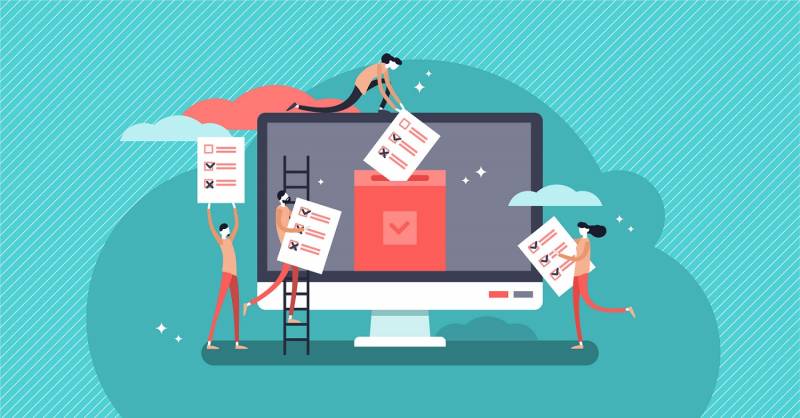
يجب على المستخدم الذي يريد عمل نموذج، التسجيل في تطبيق مايكروسوفت فورم أولًا، ويتم التسجيل من خلال حساب 365 Microsoft Forms أو حساب اعتماد خاص مسجل من قبل المؤسسة التعليمية، واتباع الخطوات التالية:
- تسجيل الدخول إلى الموقع الإلكتروني ميكروسوفت فورم كم هذا الرابط.
- النقر على أيقونة تسجيل الدخول.
- إدخال بيانات الدخول بكتابة البريد الإلكتروني أو اسم المستخدم الخاصة بك في الحقول المعدة لذلك.
- النقر على التالي.
- إدخال البيانات المطلوبة.
- النقر على أيقونة دخول.
- وبذلك تم التسجيل بنجاح في ميكروسوفت فورم، ويمكن عمل النماذج.
أقرأ أيضًا: أفضل 5 مواقع لتحميل برامجك بإصدارات قديمة مجانا